Po Suprija Prabhu
Bežični zaslon je moćna tehnologija koju je Intelov tim predstavio otprilike 2010. godine. Ova tehnologija u osnovi omogućuje korisnicima da bežično prikažu sliku ili video ili bilo što što se pokreće u uređaju na TV ili drugi ekran projektora. Zrcaljenje zaslona također je jedna takva značajka u mobilnim/tabletima danas koja koristi tehnologiju bežičnog prikaza za reprodukciju filmova/videozapisa s mobilnog na TV ekran. Ali da biste koristili ovu značajku na vašem sustavu, ona bi trebala biti instalirana na vašem sustavu. Stoga ćemo vas u ovom članku voditi o tome kako instalirati / deinstalirati značajku bežičnog prikaza u sustavu Windows 11.
Kako instalirati značajku bežičnog zaslona na Windows 11 PC
Korak 1: Otvorite stranicu s dodatnim značajkama
Pritisnite Pobijediti tipku na tipkovnici i tipkajte izborne značajke.
Pogoditi Unesi ključ.

Korak 2: Na stranici Opcionalne značajke
U odjeljku Instalirane značajke unesite bežični u traci za pretraživanje kao što je prikazano u nastavku.
Možete vidjeti da nije instalirana značajka bežičnog prikaza.
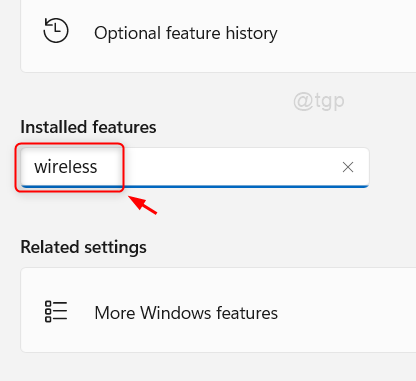
Korak 3: Zatim kliknite na Pregledajte značajke.
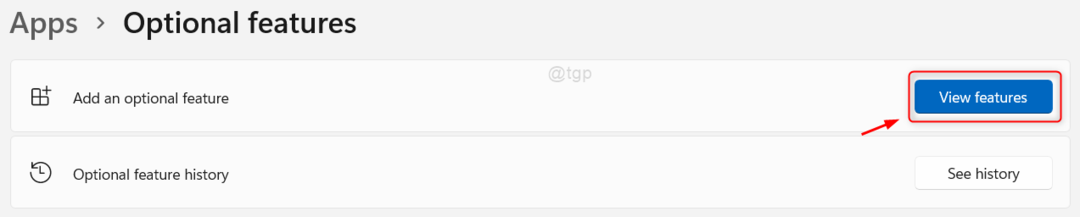
4. korak: U prozoru za dodavanje neobavezne značajke
Tip bežični zaslon u traci za pretraživanje.
Zatim kliknite na Bežični zaslon potvrdni okvir s popisa kao što je prikazano u nastavku.
Klik Sljedeći nastaviti.
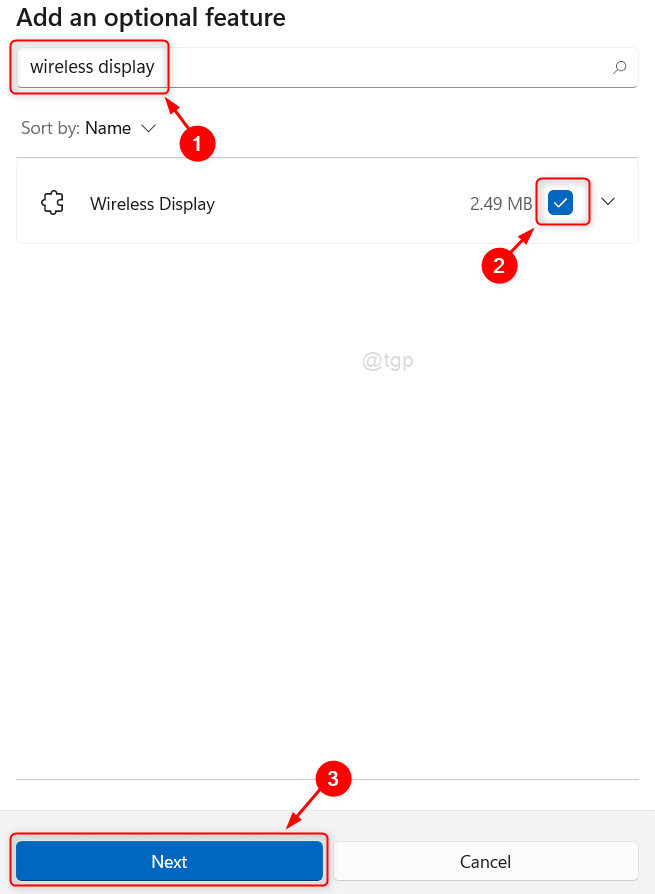
Korak 5: U sljedećem koraku
Klik Instalirati gumb kao što je prikazano u nastavku za izvođenje postupka instalacije.
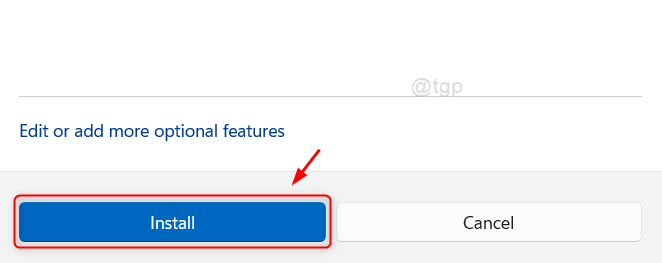
Korak 6: Pričekajte dok se proces instalacije ne završi.

Korak 7: Nakon dovršetka instalacije
Pokazat će se Instaliran bežični zaslon na stranici kao što je prikazano u nastavku.
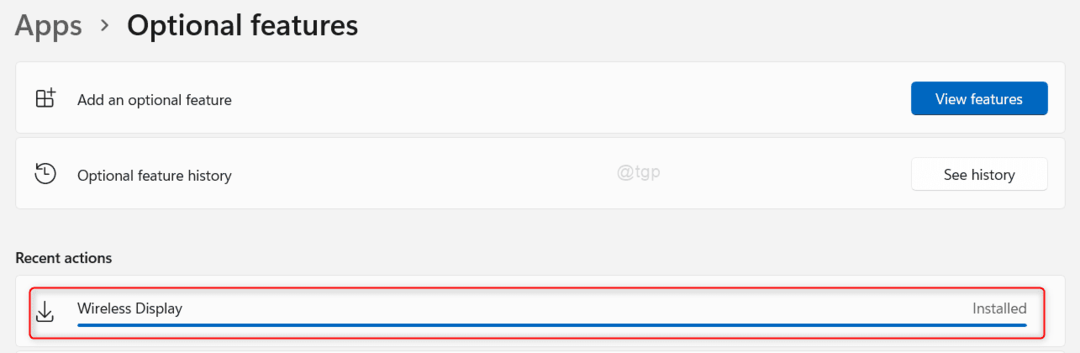
Na taj način možete instalirati značajku bežičnog zaslona na svoj sustav.
Kako deinstalirati značajku bežičnog zaslona na računalu sa sustavom Windows 11
Korak 1: Otvorite stranicu s dodatnim značajkama
Pritisnite Pobijediti tipku na tipkovnici i tipkajte izborne značajke.
Pogoditi Unesi ključ.

Korak 2: Na stranici Opcionalne značajke
Tip bežični zaslon u traci za pretraživanje kao što je prikazano na snimci zaslona ispod.
Zatim kliknite na Bežični zaslon iz rezultata pretraživanja u nastavku.
Klik Deinstaliraj gumb za izvođenje postupka deinstalacije.
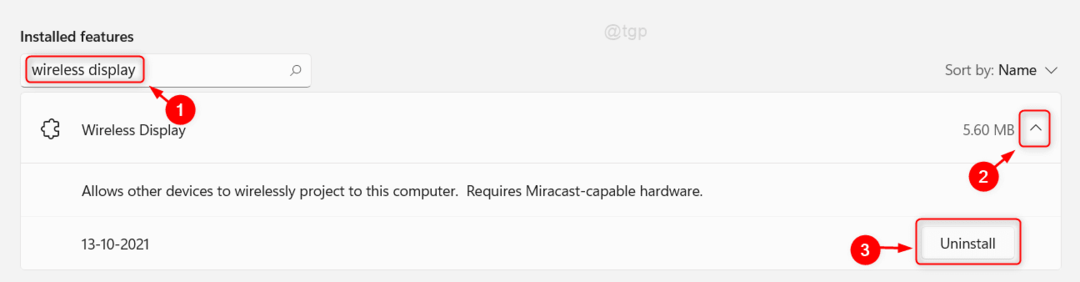
Ovo će deinstalirati značajku bežičnog zaslona s popisa dodatnih značajki.
To je to momci.
Nadamo se da vam je ovaj članak bio koristan.
Molimo ostavite nam komentare ispod za sva pitanja.
Hvala na čitanju!


